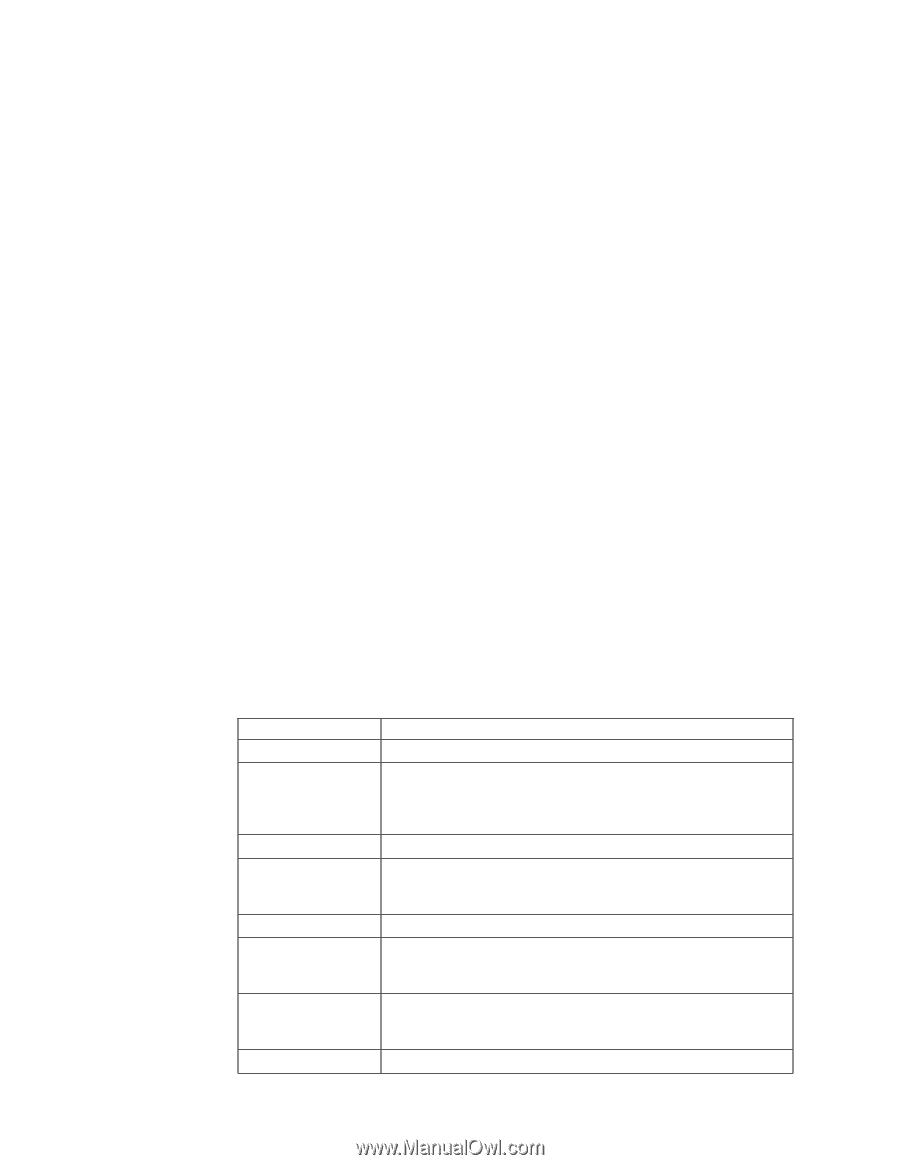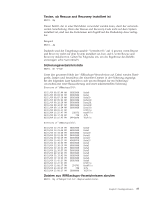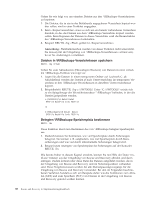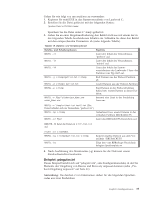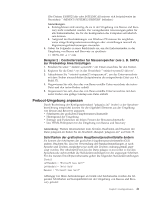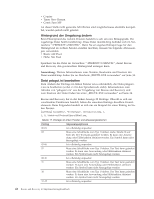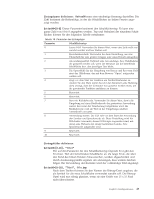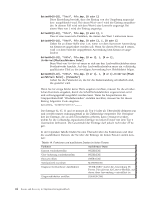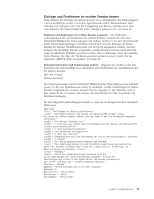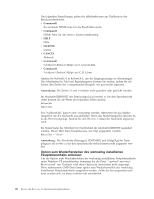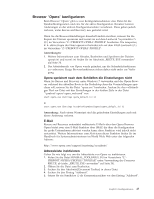Lenovo ThinkCentre M92z (German) Rescue and Recovery 4.3 Deployment Guide - Page 50
Hintergrund der Umgebung ändern, Datei pdagui.ini bearbeiten
 |
View all Lenovo ThinkCentre M92z manuals
Add to My Manuals
Save this manual to your list of manuals |
Page 50 highlights
v Courier v Times New Roman v Comic Sans MS An dieser Stelle nicht genannte Schriftarten sind möglicherweise ebenfalls kompatibel, wurden jedoch nicht getestet. Hintergrund der Umgebung ändern Beim Hintergrund des rechten Fensters handelt es sich um eine Bitmapgrafik. Die zugehörige Datei heißt mainbk.bmp. Diese Datei mainbk.bmp befindet sich im Verzeichnis ″\PREBOOT\USRINTFC″. Wenn Sie ein eigenes Bitmap-Image für den Hintergrund im rechten Fenster erstellen möchten, müssen Sie folgende Abmessungen verwenden: v Breite: 620 Pixel v Höhe: 506 Pixel Speichern Sie die Datei im Verzeichnis ″\PREBOOT\USRINTFC″, damit Rescue and Recovery den gewünschten Hintergrund anzeigen kann. Anmerkung: Weitere Informationen zum Abrufen, Bearbeiten und Ersetzen der Datei mainbk.bmp finden Sie im Abschnitt „RRUTIL.EXE verwenden" auf Seite 34. Datei pdagui.ini bearbeiten Zum Ändern der Einträge im linken Fenster ist es erforderlich, die Datei pdaguixx.ini zu bearbeiten (wobei xx für den Sprachencode steht). Informationen zum Abrufen von ″pdaguixx.ini″ aus der Umgebung von Rescue and Recovery und zum Ersetzen der Datei finden Sie unter „RRUTIL.EXE verwenden" auf Seite 34. Rescue and Recovery hat in der linken Anzeige 22 Einträge. Obwohl es sich um verschiedene Funktionen handelt, haben die einzelnen Einträge dieselben Grundelemente. Beim Folgenden handelt es sich um ein Beispiel für einen Eintrag im linken Fenster: [LeftMenu] button00=2, "Einführung", Introduction.bmp, 1, 1, 0, %tvtdrive%\Preboot\Opera\ENum3.exe, Tabelle 17. Einträge im linken Fenster und Anpassungsoptionen Eintrag Anpassungsoptionen 00-01 Ist vollständig anpassbar. 02 Muss eine Schaltfläche vom Typ 1 bleiben (siehe Tabelle 18 auf Seite 43). Der Text kann geändert werden. Es kann eine Anwen- dung oder Hilfefunktion definiert werden. Ein Symbol kann nicht hinzugefügt werden. 03-06 Ist vollständig anpassbar. 07 Muss eine Schaltfläche vom Typ 1 bleiben. Der Text kann geändert werden. Es kann eine Anwendung oder Hilfefunktion definiert werden. Ein Symbol kann nicht hinzugefügt werden. 08-10 Ist vollständig anpassbar. 11 Muss eine Schaltfläche vom Typ 1 bleiben. Der Text kann geändert werden. Es kann eine Anwendung oder Hilfefunktion definiert werden. Ein Symbol kann nicht hinzugefügt werden. 16 Muss eine Schaltfläche vom Typ 1 bleiben. Der Text kann geändert werden. Es kann eine Anwendung oder Hilfefunktion definiert werden. Ein Symbol kann nicht hinzugefügt werden. 17-22 Ist vollständig anpassbar. 42 Rescue and Recovery 4.3 Implementierungshandbuch